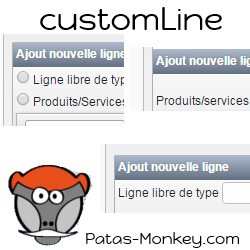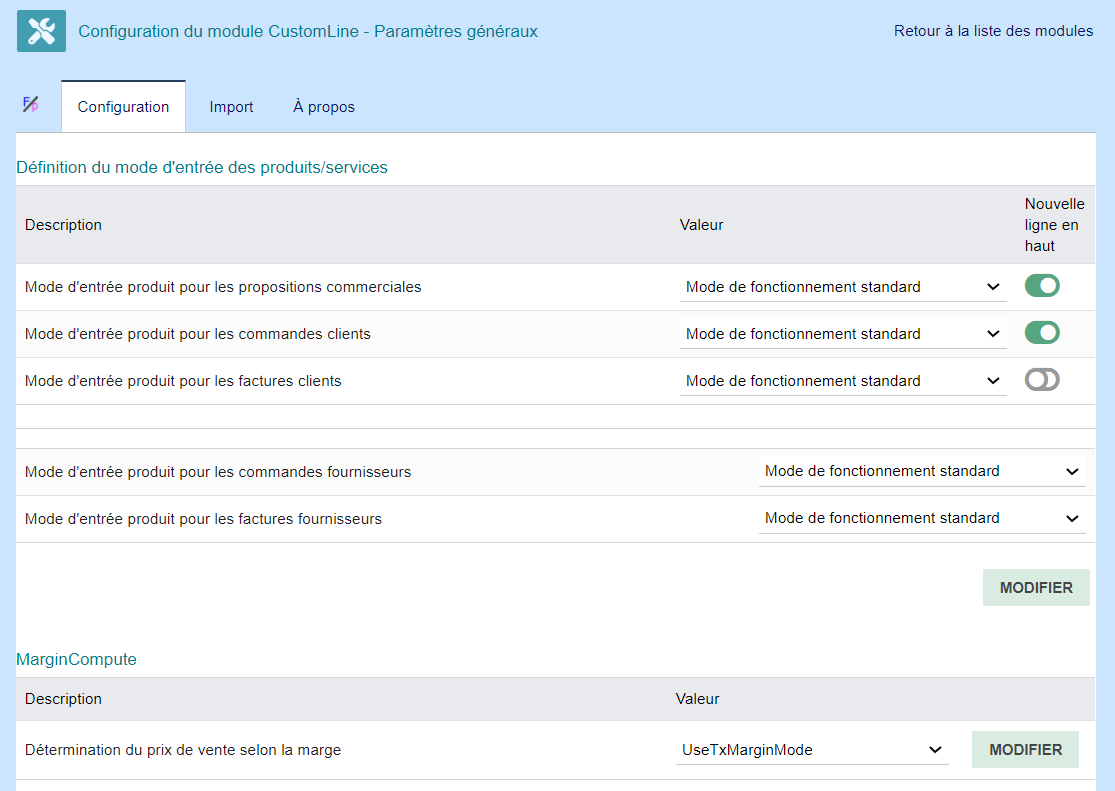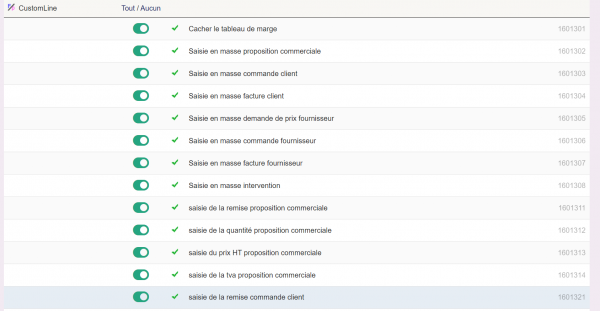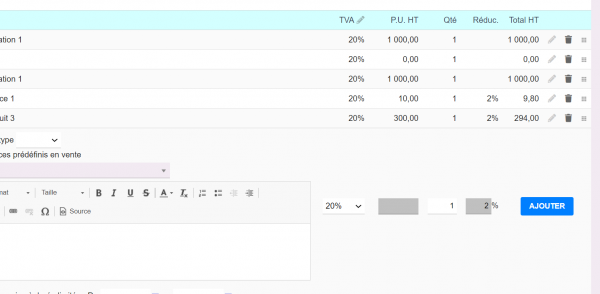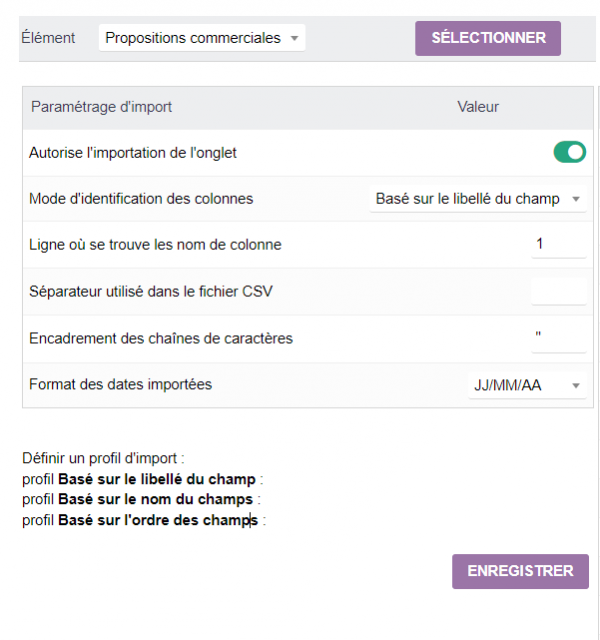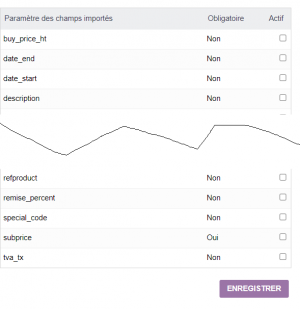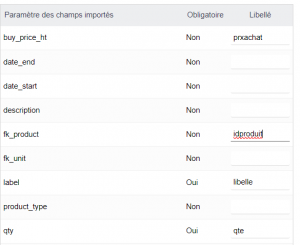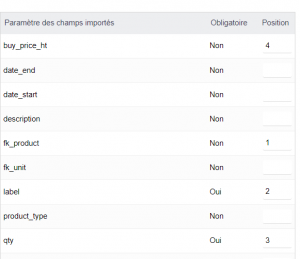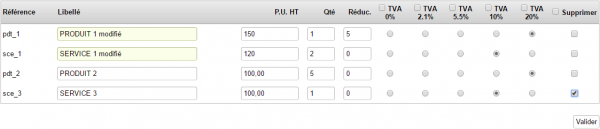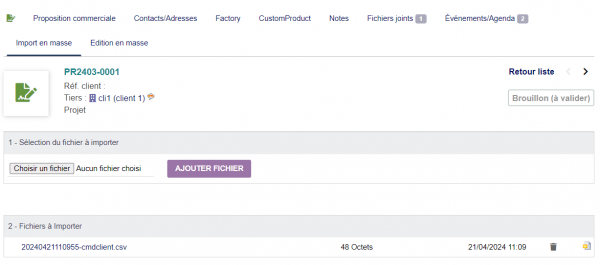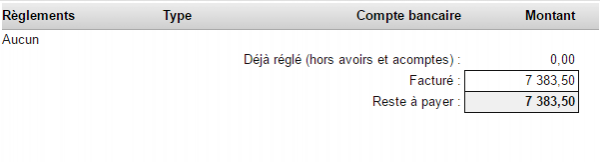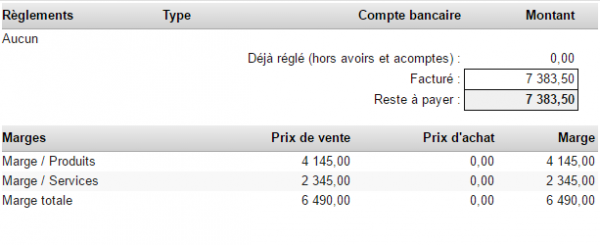« CustomLine » : différence entre les versions
| Ligne 216 : | Ligne 216 : | ||
La récupération du fichier s'effectue sur la première partie de l'écran. Il faut sélectionner un fichier puis valider l'importation | La récupération du fichier s'effectue sur la première partie de l'écran. Il faut sélectionner un fichier puis valider l'importation | ||
Le lancement de l'import s'effectue en appuyant sur l'icone en bout de ligne. Une fois l'importation des lignes réalisées | Le lancement de l'import s'effectue en appuyant sur l'icone en bout de ligne. Une fois l'importation des lignes réalisées. | ||
Il est possible de supprimer le fichier importé du serveur en appuyant sur l'icone en forme de poubelle. | |||
|} | |} | ||
Version du 21 avril 2024 à 13:16
Présentation
CustomLine permet d'améliorer et simplifier la saisie des lignes des différentes pièces de Dolibarr
| Eléments | blocage des lignes | blocage des champs de lignes | modification en masse | Importation de fichier |
|---|---|---|---|---|
| Proposition commerciale client | X | X | X | X |
| Commande client | X | X | X | X |
| Facture client | X | X | X | X |
| Commande fournisseur | X | Partiel* | Partiel* | |
| Facture fournisseur | X | |||
| Fiche d'intervention | X | |||
| Entrepôt | X |
Paramétrage du module
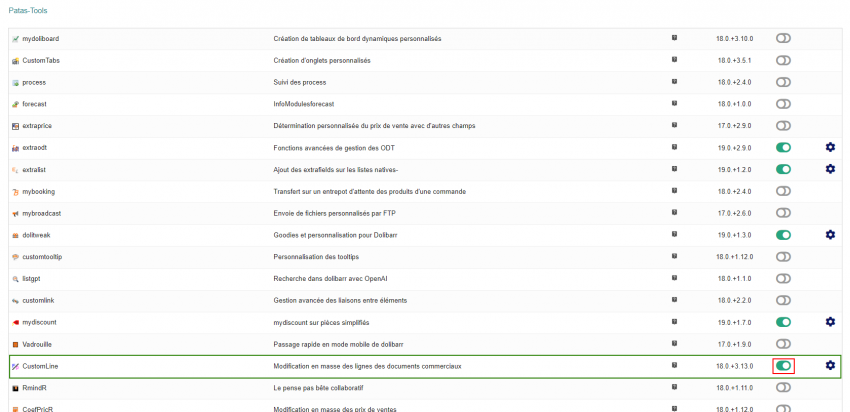
|
La configuration du module s'effectue depuis la page d'administration des modules accessible par les menus Accueil > Configuration > Modules en cliquant sur l'icône en bout de ligne. |
Page principale de configuration du module
Détermination du prix vente selon la marge
Si le module marge natif de dolibarr est activé, il est possible d'activer une fonction de mise à jour du calcul du prix de vente à partir du prix de revient. Le calcul s'effectue à partir de plusieurs valeurs :
- le prix d'achat ou de revient HT (noté ici PAHT)
- le taux de remise si il est saisie (noté ici REMISE)
- le taux de TVA (noté ici TVA)
- une valeur saisie ou prédéternminée (noté ici PCTMARGE)
On peut paramétrer 3 modes de calcul :
- Utilisation du taux de Marque :
Prix de vente = (- PAHT / ((PCTMARGE / 100) -1)) / REMISE
- Utilisation du coefficient de marge
Prix de vente = (PCTMARGE * PAHT) / REMISE * TXTVA
- Utilisation d'un pourcentage de marge
Prix de vente = PAHT * (1 + PCTMARGE/100) / REMISE
La valeur utilisée pour le calcul est déterminée à partir
- des valeurs déjà saisie pour chaque ligne et calcul inverse
- de la valeur contenu dans l'attribut supplémentaire associé au produit sélectionné
Une fois cette valeur modifié, il est possible de conserver ou non le nouveau prix de vente déterminé soit pour tout les clients soit en fonction de chaque client.
Gestion des habilitations d'accès
CustomLine permet de gérer par habilitation l'accès lors de la saisie aux champs des lignes.
Configuration de l'importation
Gestion du mode d'identification des colonnes
Il est possible de définir 3 méthodes pour définir le contenu des colonnes à importer :
| Basé sur le libellé du champ
Il faut utiliser le nom des colonnes dans le fichier d'import et de définir les champs présents dans celui-ci Attention, certains champs sont obligatoire. |
Basé sur le nom du champ
Il faut saisir dans le paramétrage de l'importation le nom du champs dans le fichier à importer. |
Basé sur la position du champ
Il faut ici définir la position du champ dans la liste, le nom de la colonne n'est pas utilisé |
Fonctionnement
En fonction de paramètres appliqués (voir section "Configuration des fonctionnalités du module" plus bas), pour chacun des éléments, vous aurez :

|
Sélection des produits/services prédéfinis seulement |

|
Sélection des produits/services libres seulement |

|
Sélection des produits/services prédéfinis et libres - fonctionnement natif de Dolibarr |
Modification en masse des lignes des documents commerciaux
CustomLine ajoute l'onglet Édition en masse aux fiches des documents commerciaux listés dans les paramétrages du module. L'accès à ces onglets se fait par la gestion des habilitations natives de dolibarr (voir plus haut)
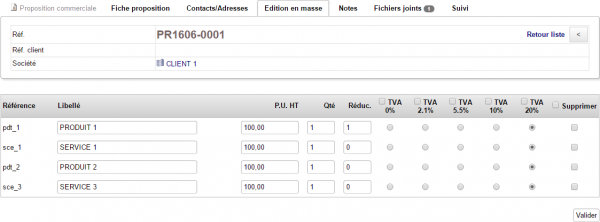
|
Une fois vos produits/services ajoutés à un document commercial, cliquez sur l'onglet Édition en masse |

|
Cliquez sur le bouton Valider pour enregistrer vos modifications. La fiche de votre document commercial affichera alors les données modifiée |
Importation des lignes des documents commerciaux
L'importation s'effectue en deux étapes : 1 D'abord la récupération du fichier de données sur le serveur 2 Ensuite le lancement de l'importation des données du fichier
Ses deux étapes se réalisent au niveau du meme onglet de l'élément
autres fonctionnalités
Masquage du tableau de marges des fiches des documents
CustomLine ajoute des permissions d'accès aux informations de marges présentes sur les fiches des documents :